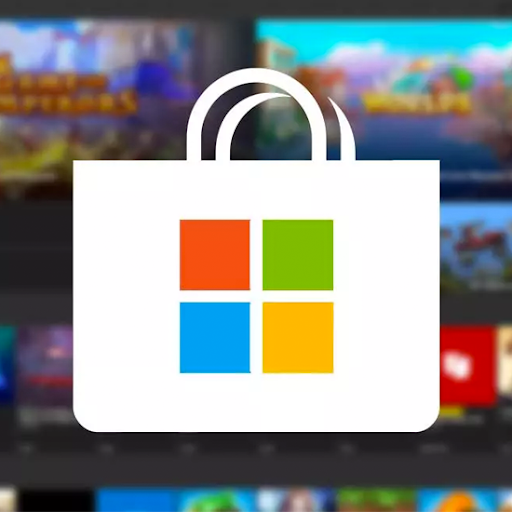Durante l'aggiornamento di un sistema a macOS Catalina porta nuove funzionalità al tavolo, alcuni utenti preferiscono rimanere con le versioni precedenti del sistema per vari motivi. Lascia che sia coerenza, familiarità o semplicemente non voler passare attraverso la seccatura di un lungo aggiornamento. Non importa quale sia il tuo ragionamento, puoi facilmente nascondere il file macOS Catalina aggiornare dalla finestra Aggiornamento software Mac e porre fine alle richieste di aggiornamento.
ethernet non ha una configurazione IP valida per windows 8

Mela è noto per essere persistente con il software e gli aggiornamenti di sistema, poiché molte nuove funzionalità vengono aggiunte man mano che il sistema macOS si evolve. Per esempio, Katherine include app come tv che sostituisce le funzionalità di iTunes e ti consente di utilizzare Apple TV + abbonamenti. L'azienda distribuisce regolarmente aggiornamenti gratuiti per macOS, ma questi aggiornamenti non piacciono a tutti.
L'articolo di oggi si concentra sulla rimozione dell'aggiornamento di macOS Cataline dalla finestra di aggiornamento del software, disattivando completamente le notifiche di aggiornamento.
Avvertimento! La disattivazione delle notifiche di aggiornamento del software potrebbe farti perdere importanti aggiornamenti di macOS come le patch di sicurezza.
Inoltre, ti consigliamo di creare un file Macchina del tempo backup del sistema prima di procedere con la guida di seguito. La creazione di un backup garantirà che anche se si verifica un errore durante il processo, è possibile ripristinare il sistema.
Come interrompere i promemoria di macOS Catalina
Per disattivare queste notifiche di aggiornamento continuo, utilizzeremo comandi da terminale . Analogamente al prompt dei comandi sui sistemi Windows, il file terminale consente agli utenti Mac di modificare il comportamento del sistema tramite codice simile a uno script.
Per disattivare correttamente il file macOS Catalina promemoria, devi seguire ogni passaggio. Assicurati di non commettere errori di battitura quando inserisci i comandi ed esegui solo i comandi mostrati nella nostra guida.
- Clicca sul Mela logo nell'angolo in alto a sinistra dello schermo, quindi seleziona Preferenze di Sistema .

- Clicca sul Aggiornamento software pulsante, quindi fare clic su Avanzate . Questo aprirà un menu a discesa con le opzioni.
- Assicurati di deselezionare le seguenti opzioni, quindi fai clic su ok :
- Controlla gli aggiornamenti
- Scarica nuovi aggiornamenti quando disponibili
- Installa gli aggiornamenti di macOS
Ora puoi chiudere la finestra Preferenze di Sistema.

- Quindi, apri il file Finder cartella dalla barra dei menu e seleziona Applicazioni dal menu sul lato sinistro della finestra.
- Scorri verso il basso fino a visualizzare il file Utilità cartella. Fare doppio clic per aprirlo, quindi avviare il file terminale applicazione.

- Digita o copia e incolla il seguente comando in Terminale, quindi premi il tasto ritorno tasto sulla tastiera per eseguirlo:
sudo softwareupdate - ignora 'macOS Catalina'

- Quando richiesto, inserisci la password dell'amministratore per completare la modifica. Puoi fermarti qui se sei soddisfatto dei risultati attuali, tuttavia vedrai ancora il badge rosso accanto all'icona Preferenze di Sistema che segnala un nuovo aggiornamento.
- Se desideri rimuovere il badge rosso, inserisci il seguente comando ed eseguilo con il ritorno chiave:
i valori predefiniti scrivono com.apple.systempreferences AttentionPrefBundleIDs 0

- Successivamente, riavvia il dock senza influire sul resto del sistema utilizzando il seguente comando: killall Dock

Tieni presente che dopo aver completato la guida sopra, devi evitare di aprire il file Aggiornamento software scheda all'interno del tuo Preferenze di Sistema . L'apertura della scheda è l'attivazione manuale per un controllo degli aggiornamenti, che restituirà il cerchio rosso che segnala quando è disponibile un nuovo aggiornamento.
Windows non è riuscito a cercare nuovi aggiornamenti codice 80244019
Come rendere nuovamente disponibile l'aggiornamento di macOS Catalina
Se hai cambiato idea e vuoi avere il tuo macOS Catalina aggiornamenti indietro, ci sono tre modi per ripristinarli. Scegli il metodo più conveniente per te: tutti porteranno allo stesso risultato, ma soddisfano le esigenze e le capacità di utenti diversi.
Ripristina un backup

Se hai seguito il nostro consiglio nell'avviso all'inizio dell'articolo, dovresti avere un file Macchina del tempo backup in giro per il tuo sistema prima di apportare le modifiche per nascondere il file macOS Catalina aggiornare. È possibile ripristinare questo backup, o qualsiasi altro backup disponibile, seguendo i passaggi successivi.
come aprire un file .pages su un pc
- Clicca sul Mela logo nell'angolo in alto a sinistra dello schermo, quindi seleziona Ricomincia .
- Mentre il computer si avvia, tieni premuti contemporaneamente i pulsanti comando + R chiavi. Questo dovrebbe portarti direttamente al Utilità macOS .
- Selezionare Ripristina da Time Machine Backup dalle opzioni e segui tutte le istruzioni sullo schermo per ripristinare il backup desiderato.
- Attendi che il computer termini il ripristino del backup e consenti il riavvio. I tuoi aggiornamenti dovrebbero essere ripristinati ora.
Usa di nuovo il terminale

Puoi ripristinare istantaneamente il tuo file macOS Catalina aggiorna le notifiche utilizzando lo stesso terminale con cui le hai disattivate. Ecco tutti i passaggi necessari per farlo.
- Quindi, apri il file Finder cartella dalla barra dei menu e seleziona Applicazioni dal menu sul lato sinistro della finestra.
- Scorri verso il basso fino a visualizzare il file Utilità cartella. Fare doppio clic per aprirlo, quindi avviare il file terminale applicazione.
- Digita o copia e incolla il seguente comando in Terminale, quindi premi il tasto ritorno tasto sulla tastiera per eseguirlo:
sudo softwareupdate --reset-ignored

- Immettere la password dell'amministratore e accedere a Preferenze di Sistema > Aggiornamento software per vedere di nuovo l'aggiornamento di macOS Catalina.
Scarica manualmente l'aggiornamento di macOS Catalina

Puoi anche ripristinare gli aggiornamenti di macOS Catalina scaricando manualmente la nuova versione dal Mac App Store. Questo è un processo semplice che richiede solo i seguenti passaggi.
- Vai al filePagina macOS Catalina nel Mac App Store, quindi fare clic sul blu Ottenere pulsante per avviare l'aggiornamento.

- Questo attiverà il file Aggiornamento software finestra da aprire, con l'aggiornamento di macOS Catalina visualizzato di nuovo.
- Aggiorna facendo clic su Aggiorna ora pulsante.

Ci auguriamo che questo articolo sia stato in grado di mostrarti come rimuovere o nascondere l'aggiornamento di macOS Catalina dalla finestra Aggiornamento software. Divertiti a usare il tuo computer senza notifiche persistenti e promemoria sul passaggio a una versione più recente del tuo sistema.